Mục đích: Cho phép kế toán theo dõi, ghi nhận các khoản hoàn trả cho các khoản thu có tính chất hoàn trả và các khoản thu không có tính chất hoàn trả.
Các bước thực hiện
Sau khi anh/chị thực hiện ghi nhận hoàn trả cho những HSSV còn thừa tiền hoàn trả tại màn hình Lập đợt thu, Chốt đợt thu, phần mềm tự động lấy lên danh sách HSSV có khoản hoàn trả.
- Vào menu Sổ phải thu, phải trả\Danh sách hoàn trả.
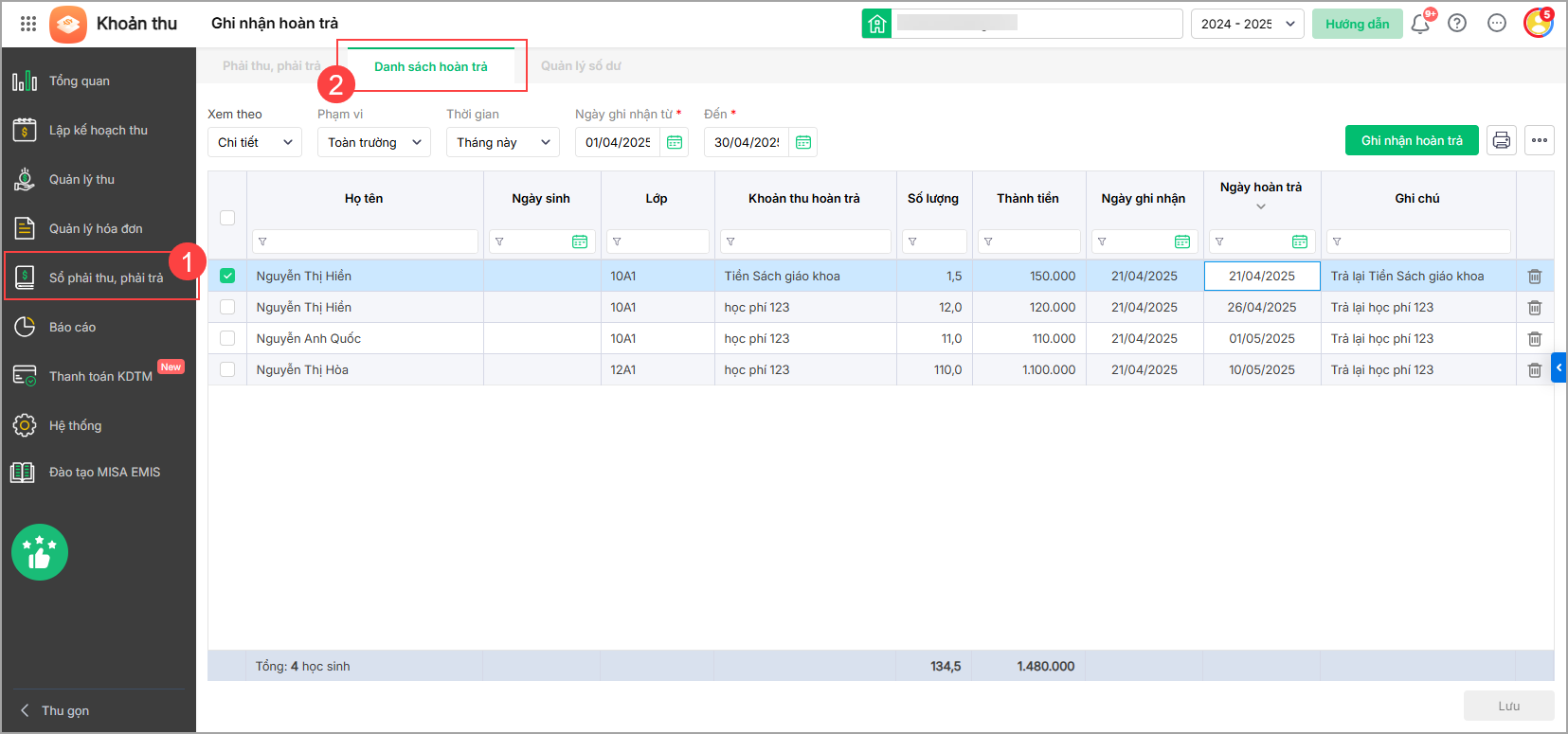
- Phần mềm tự động lấy lên danh sách HSSV và khoản chi trả theo Phạm vi, thời gian tương ứng.
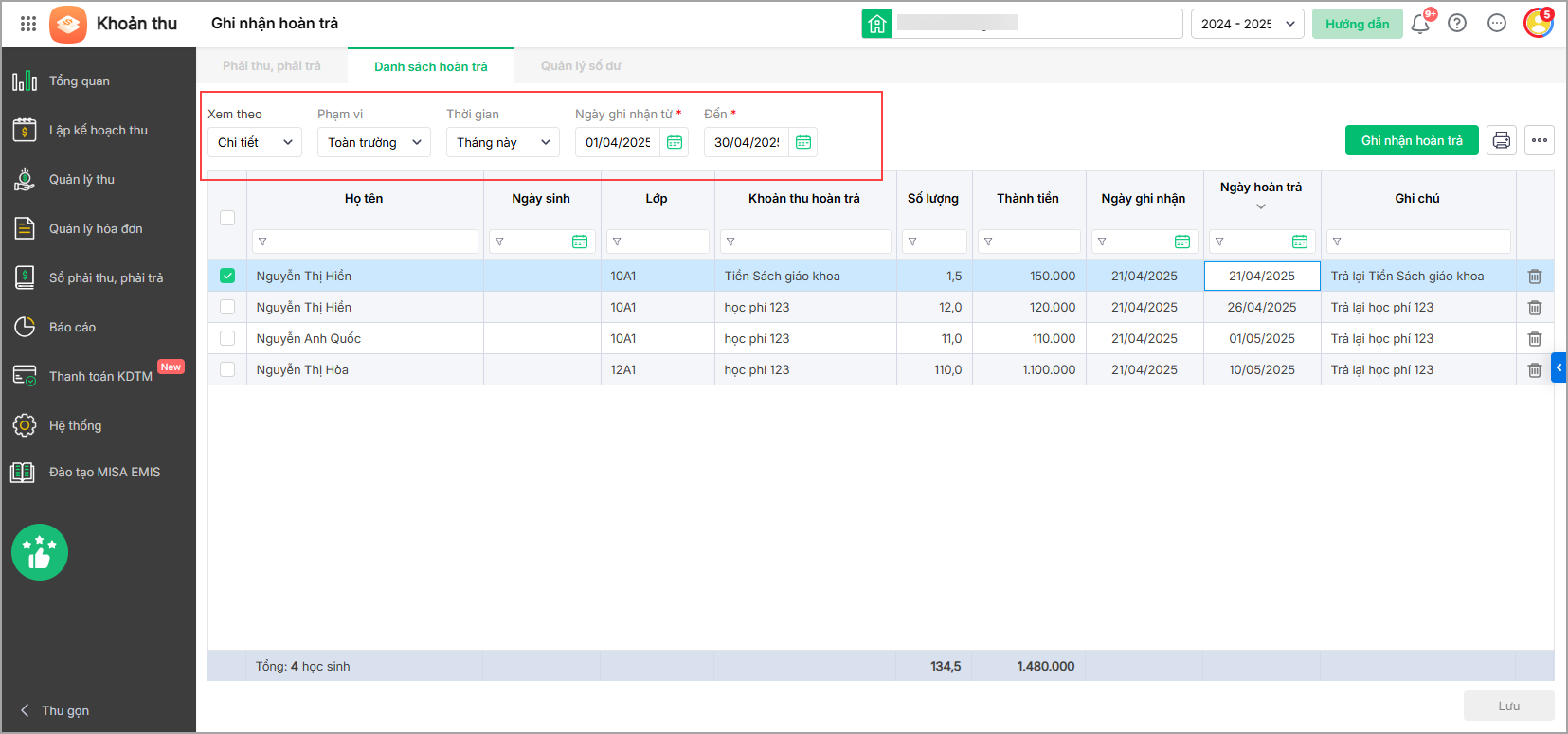
- Xem theo chi tiết: xem chi tiết tình hình chi trả của từng HSSV theo phạm vi đã chọn.
- Xem theo Tổng hợp: xem tổng hợp số tiền chi trả của từng lớp, khối theo phạm vi được chọn qua các đợt thu.

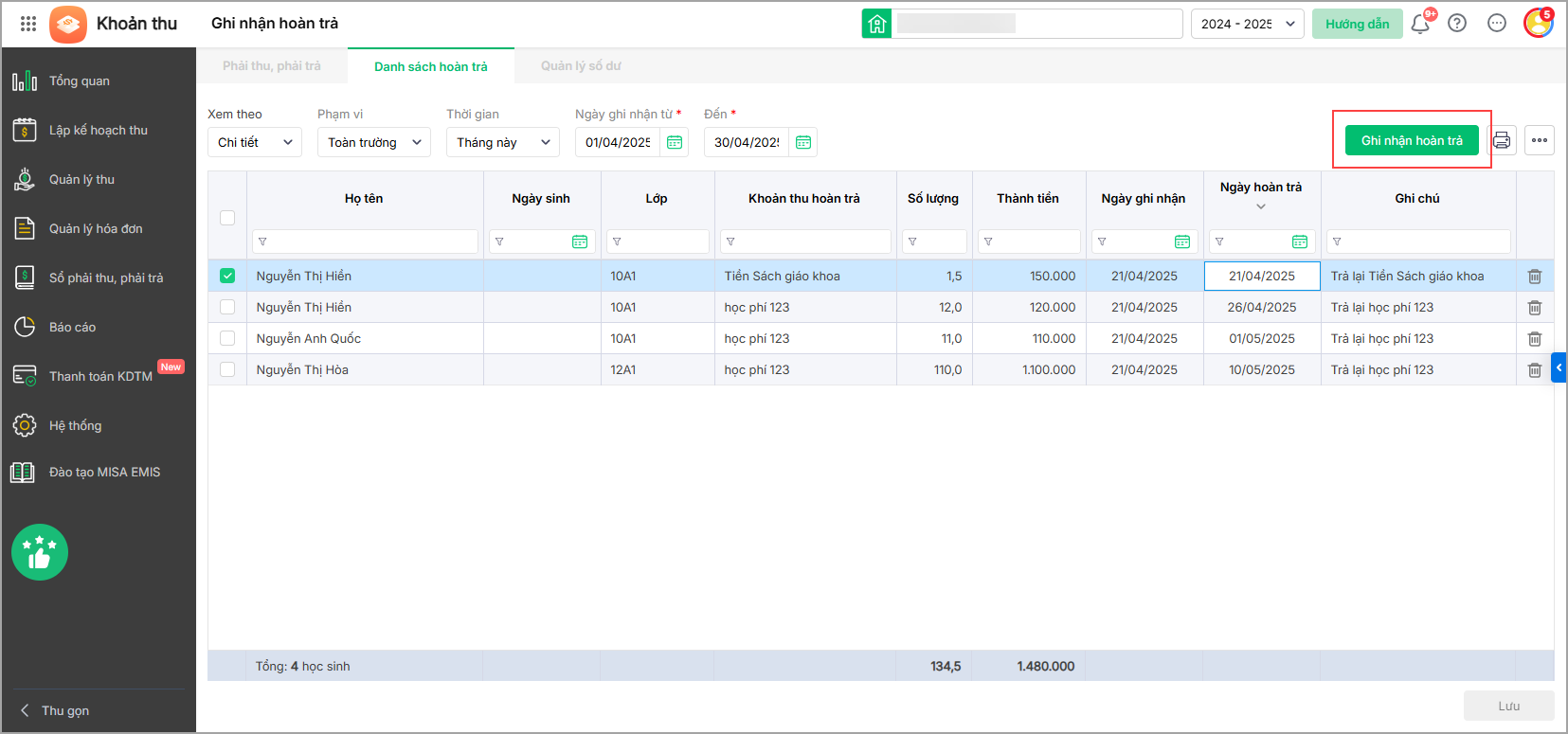
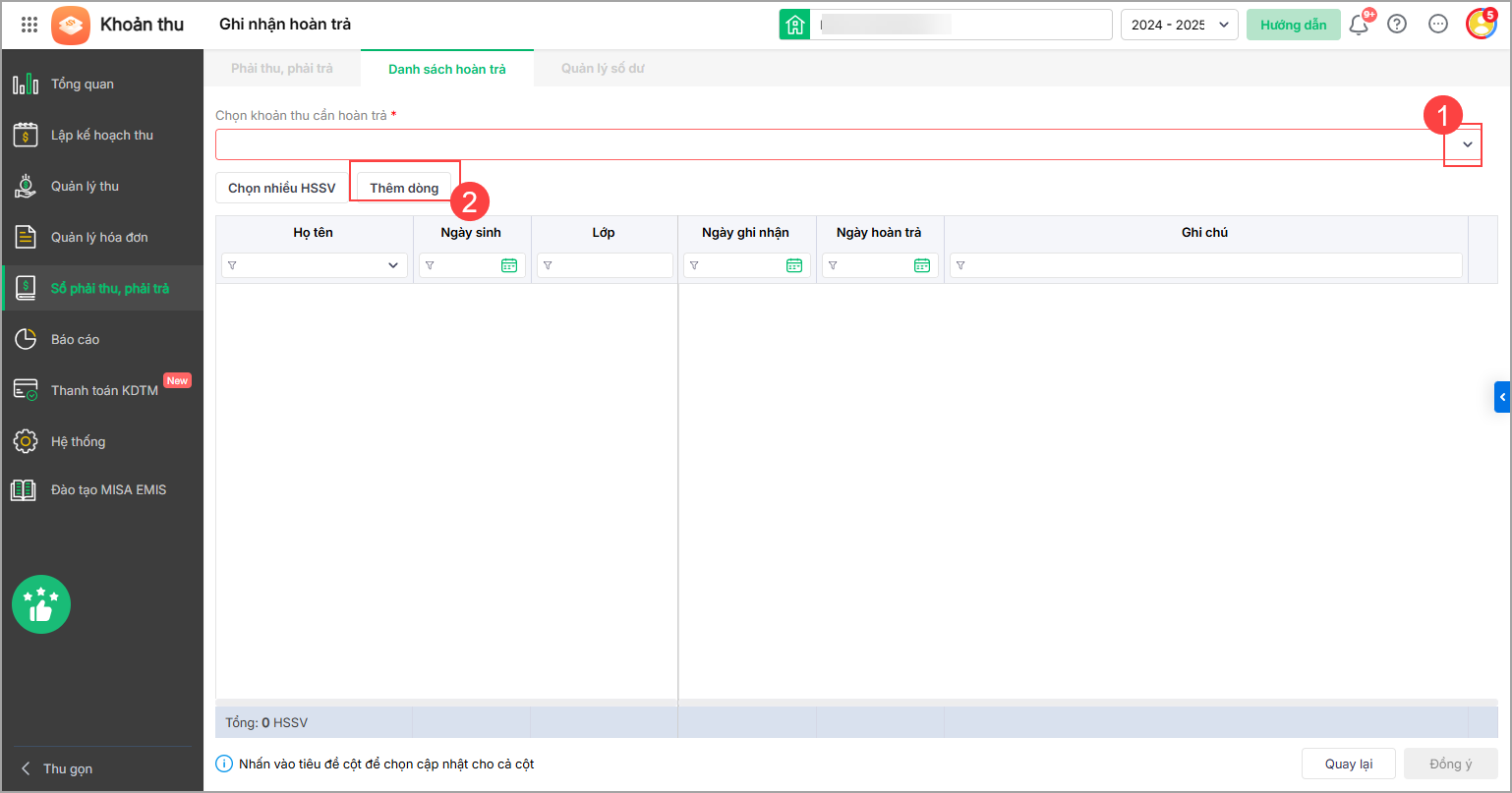
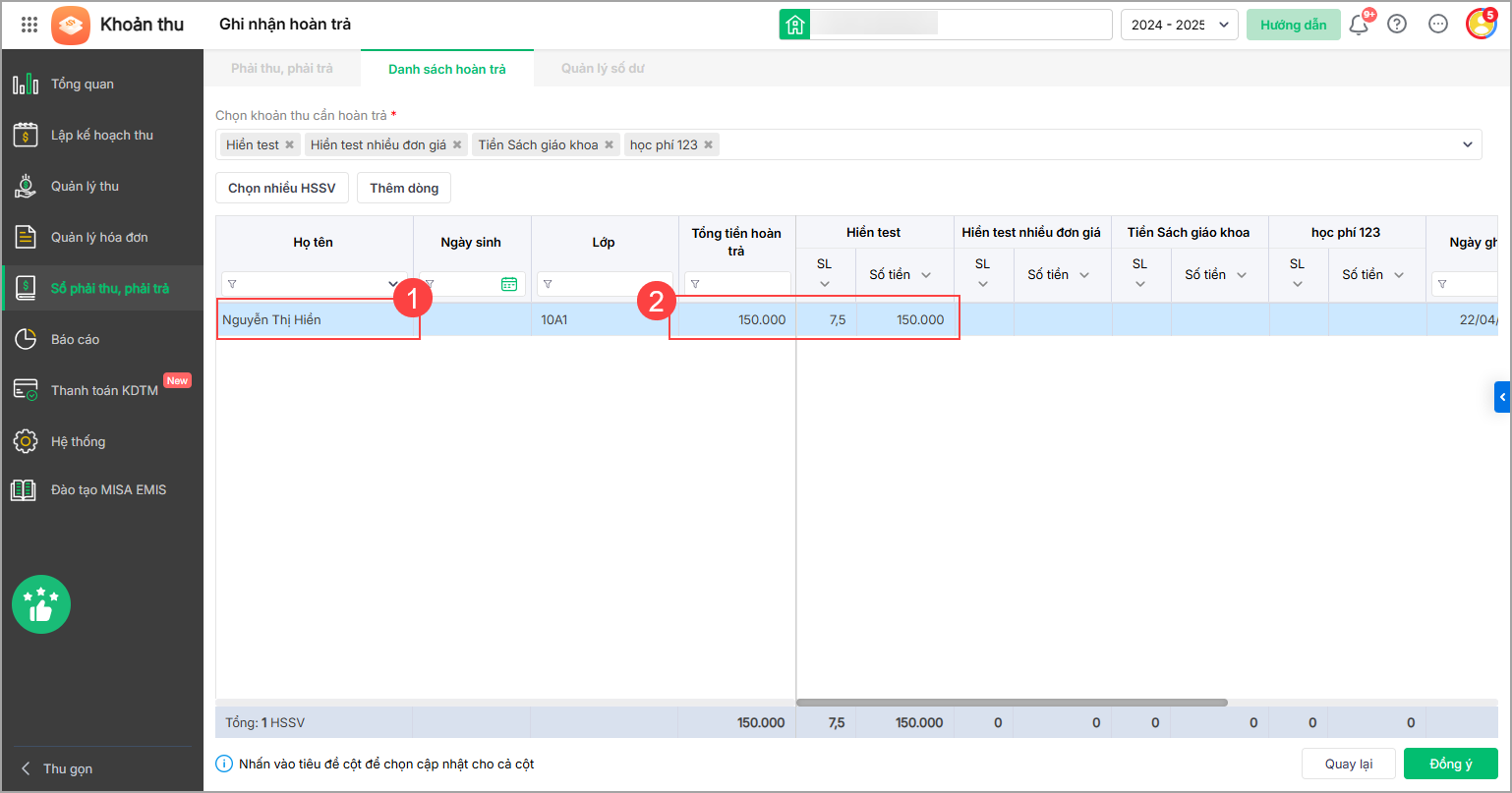
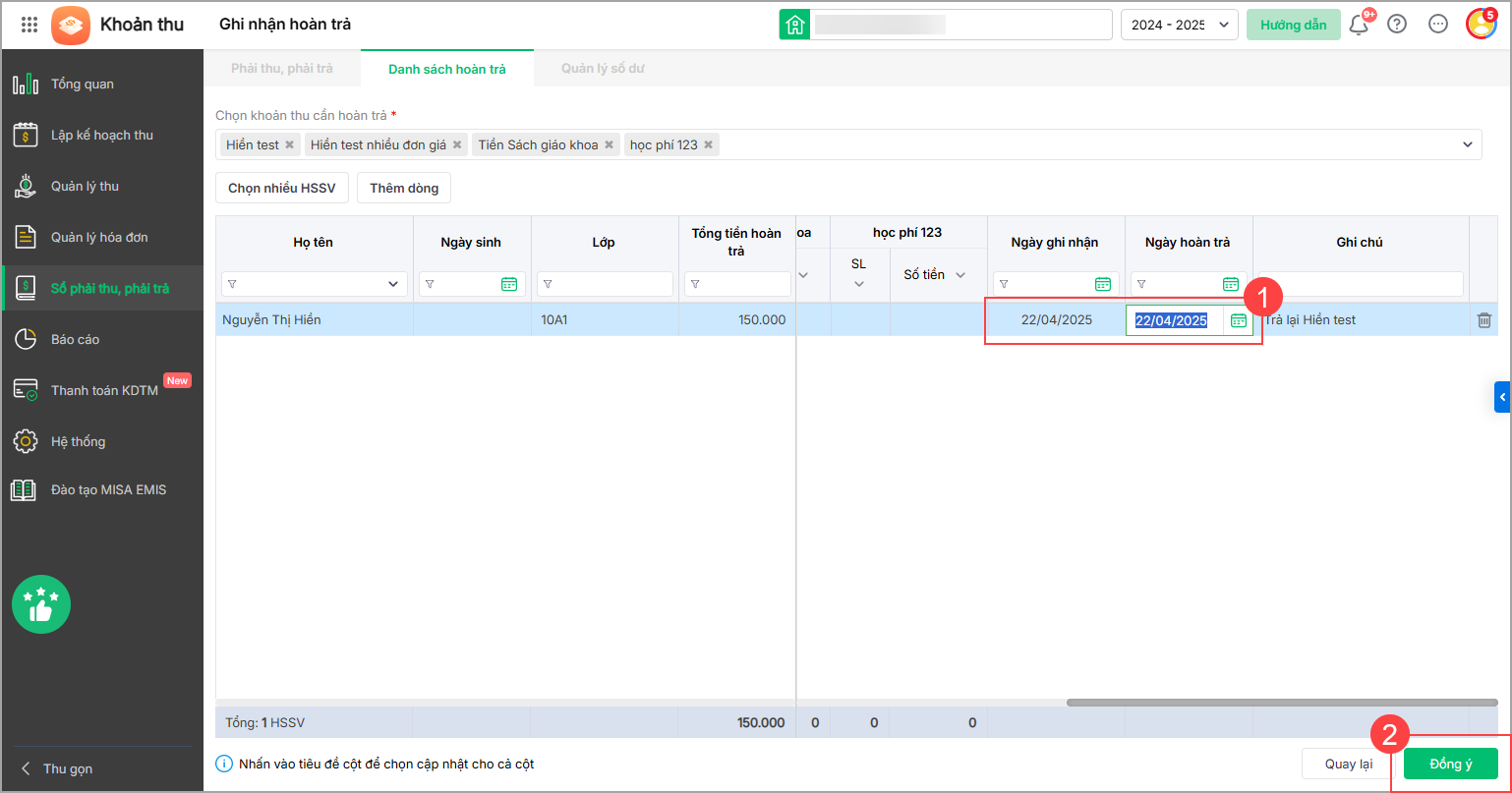
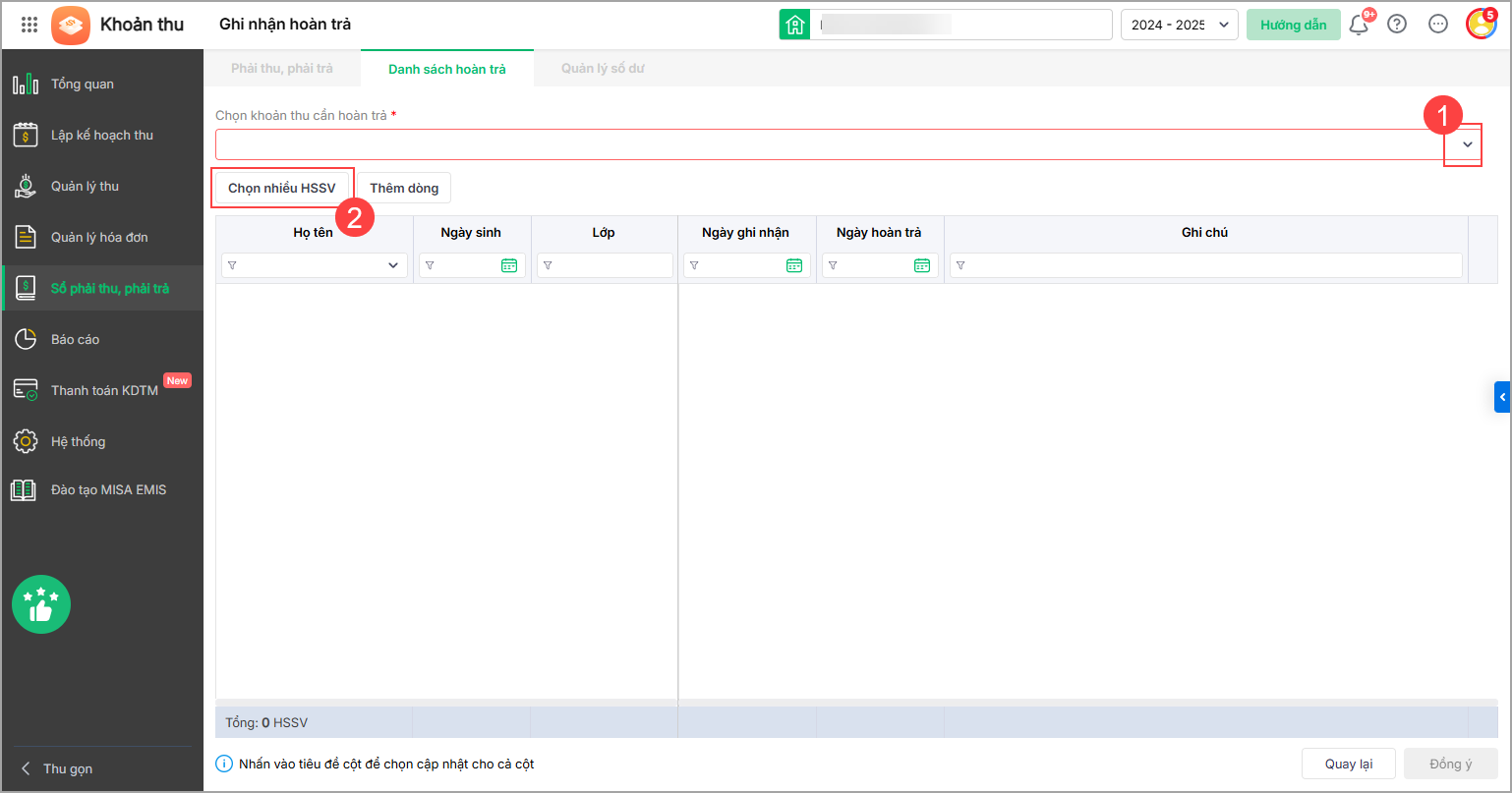
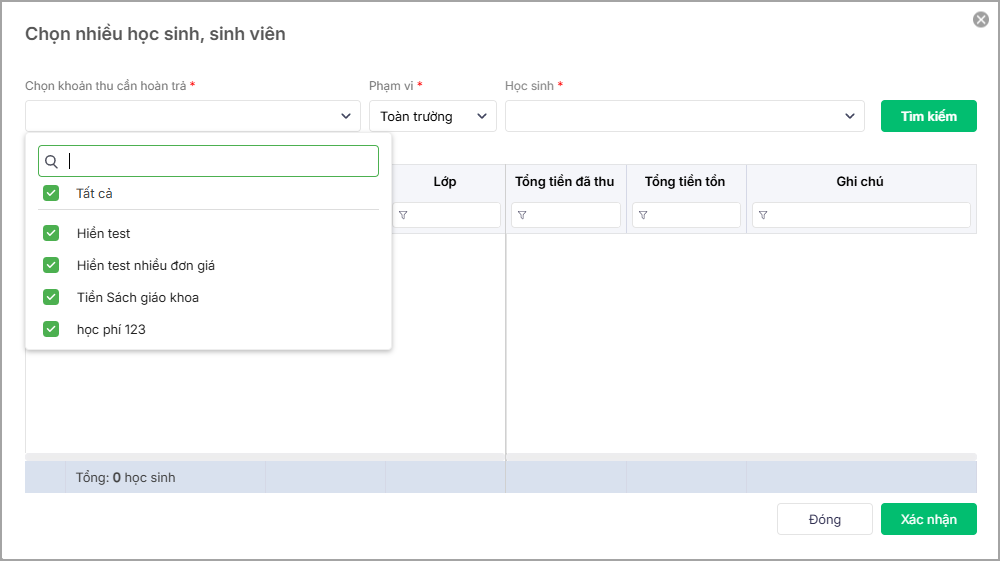
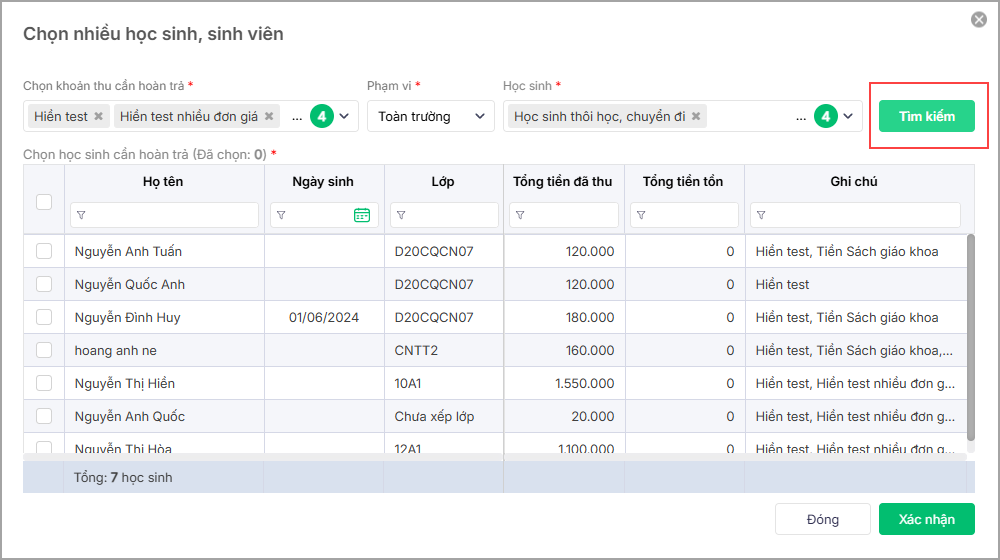

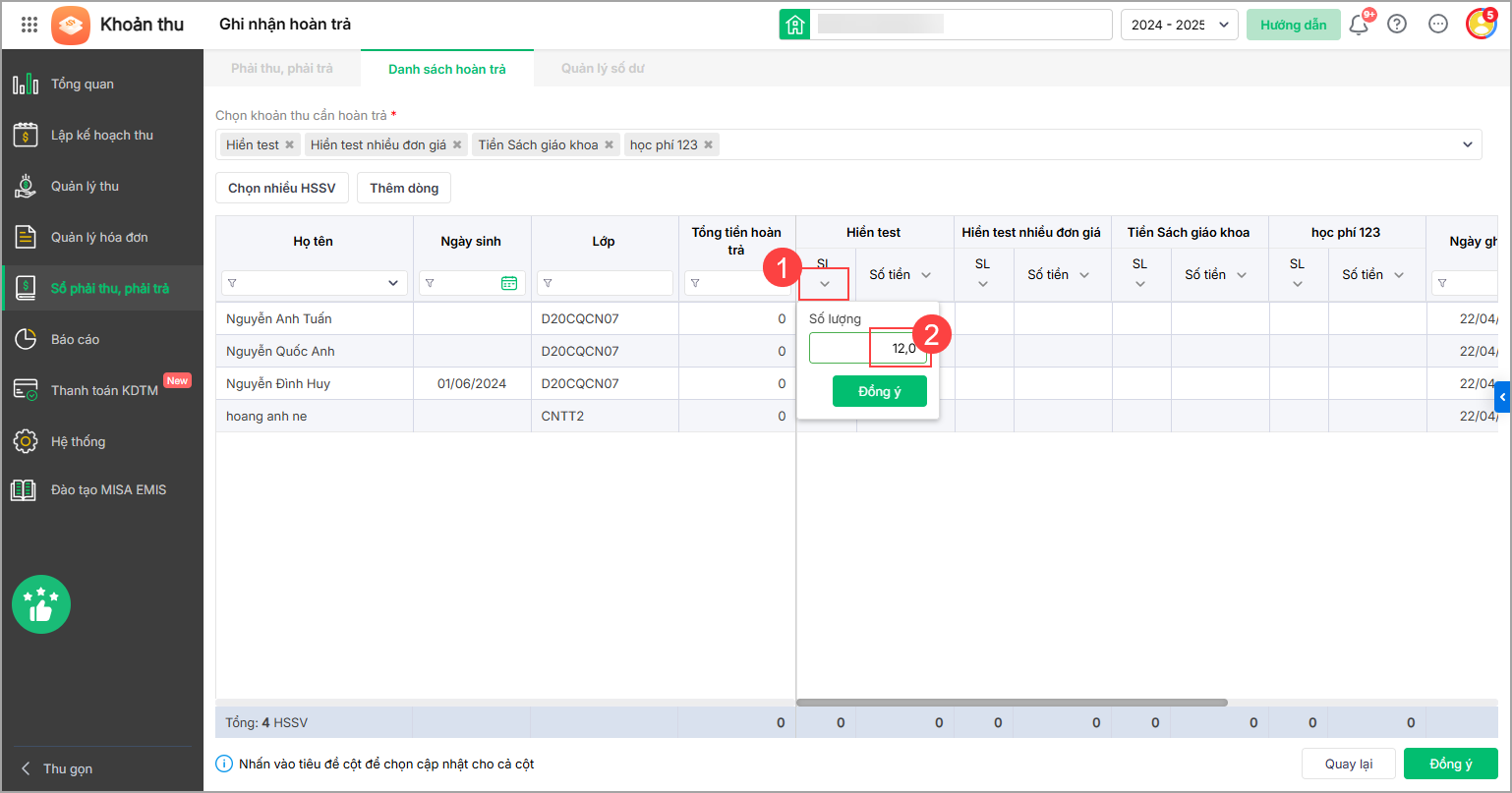
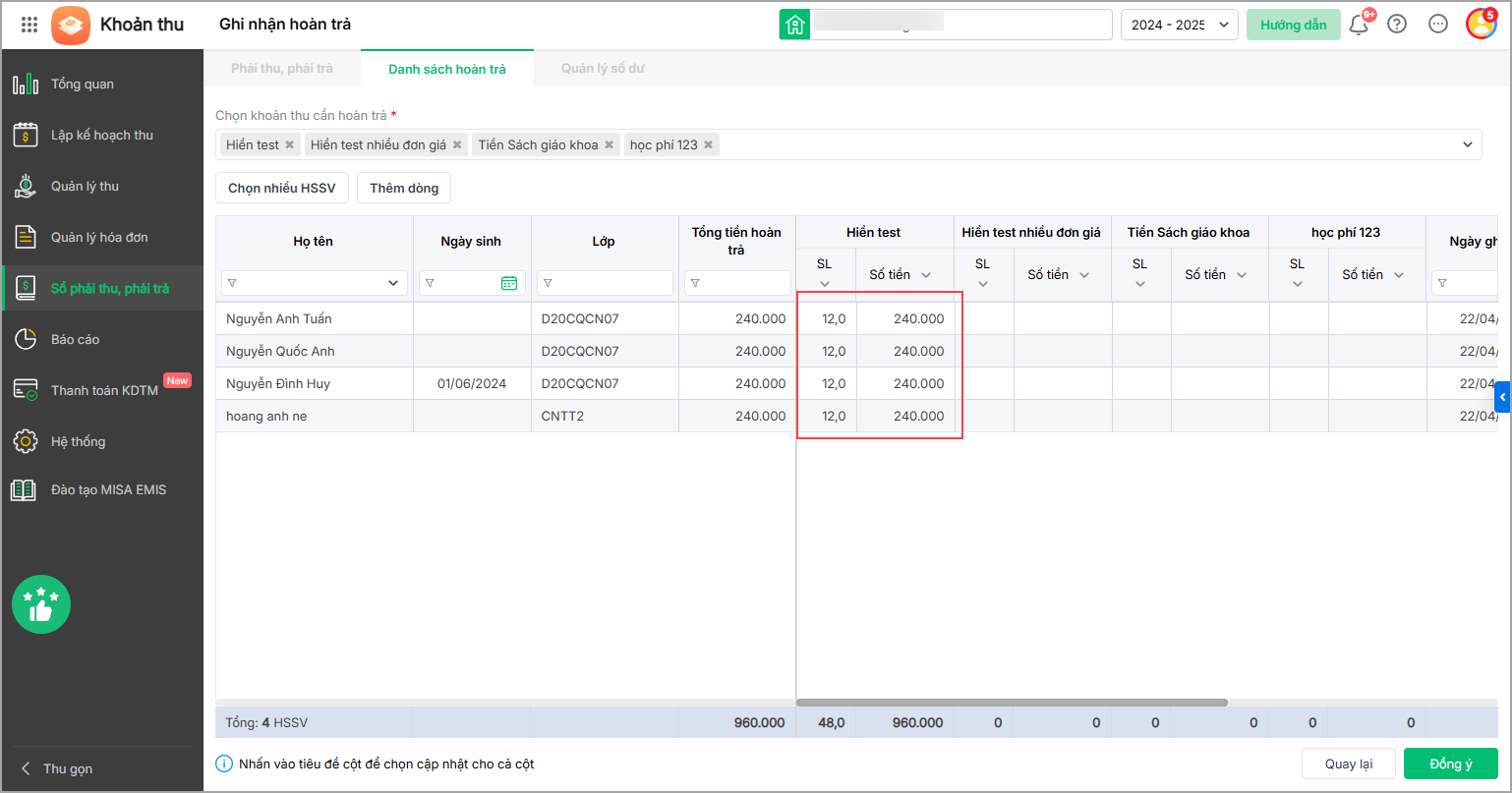
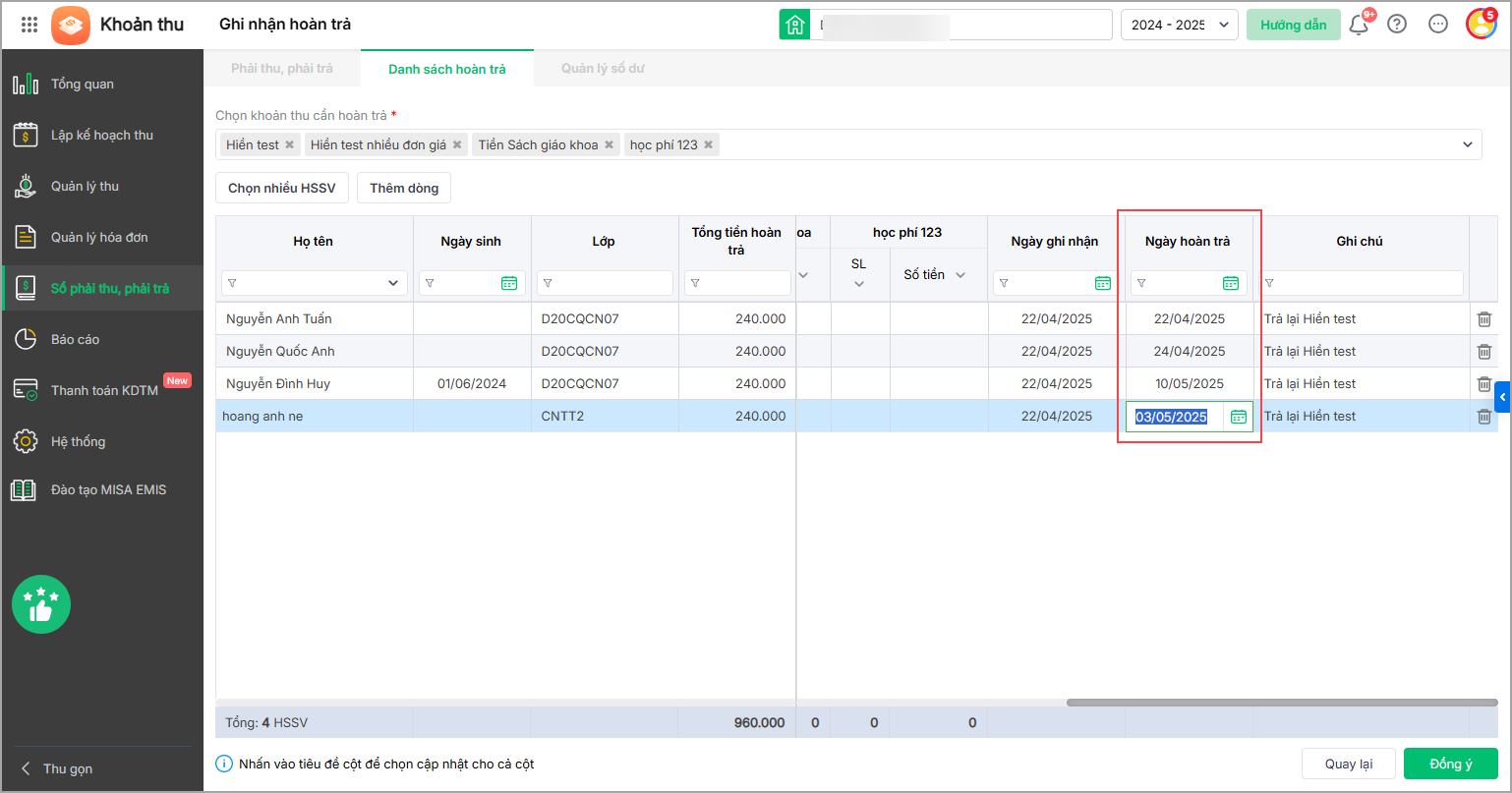
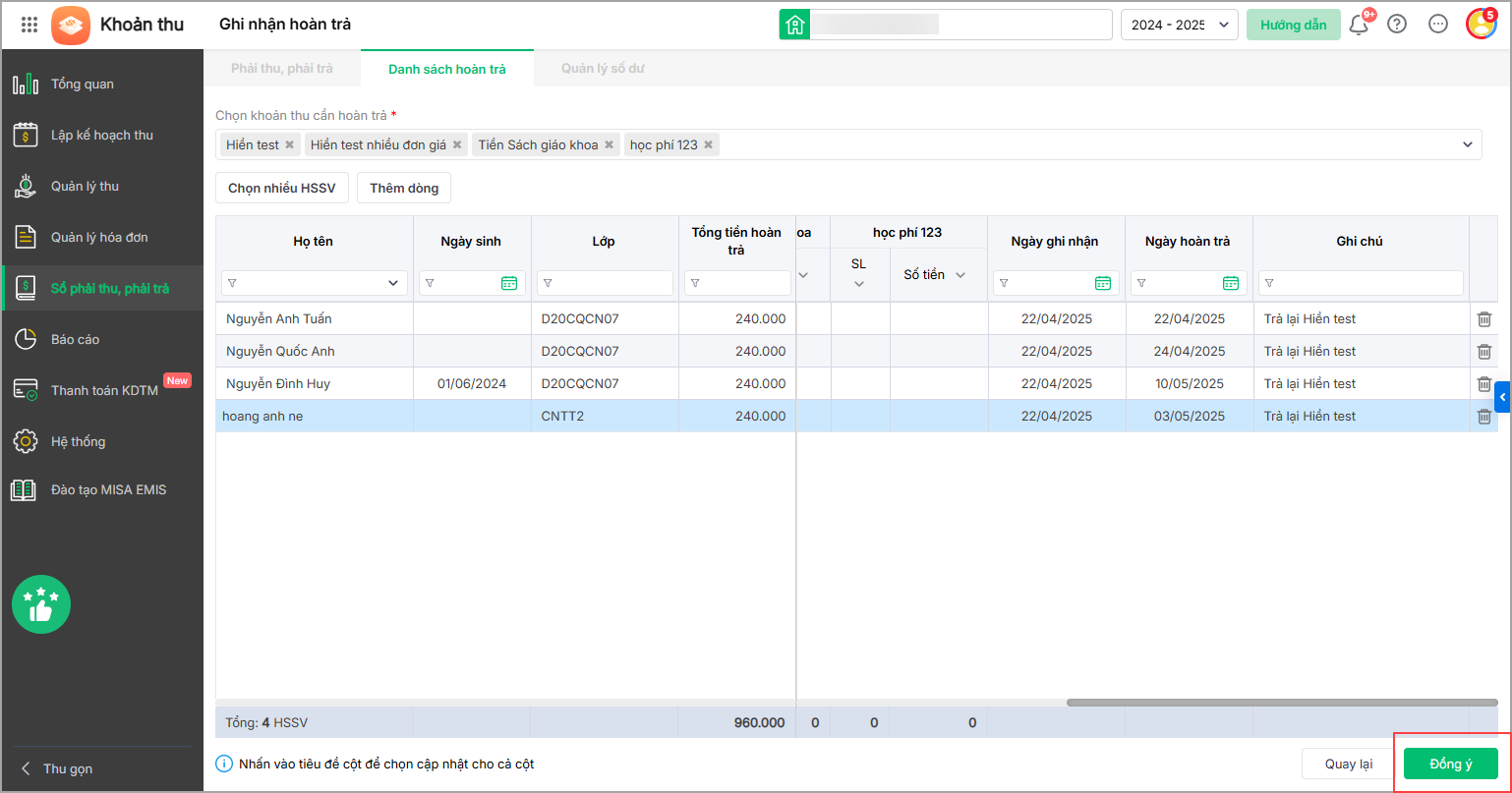
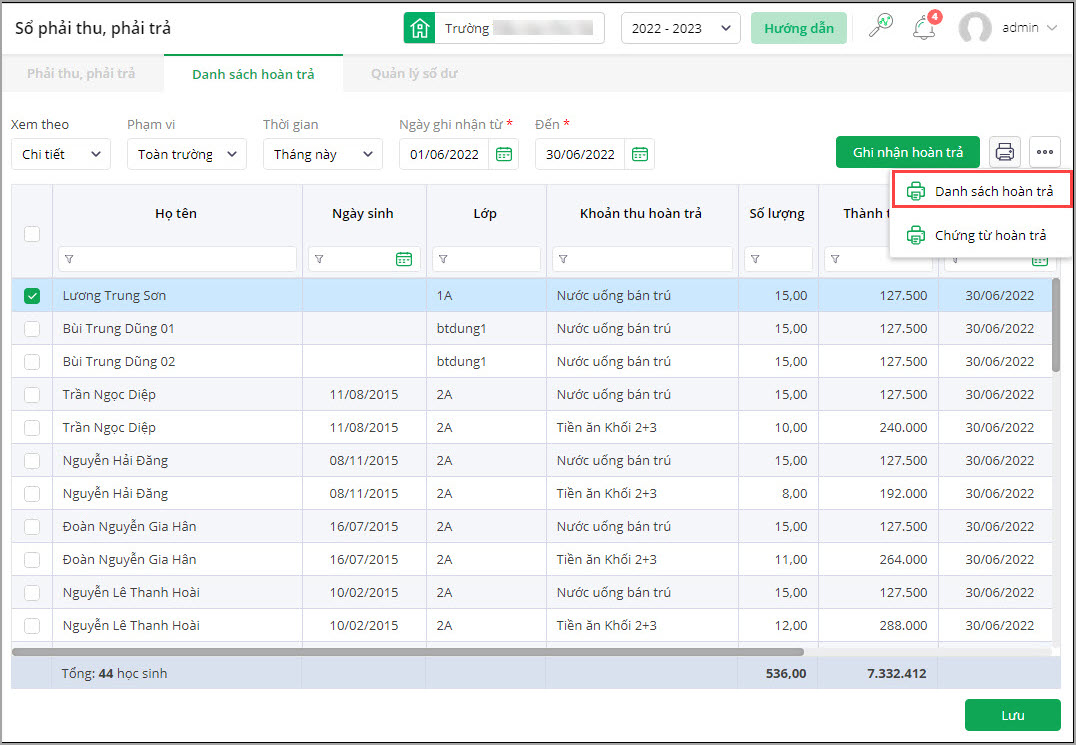
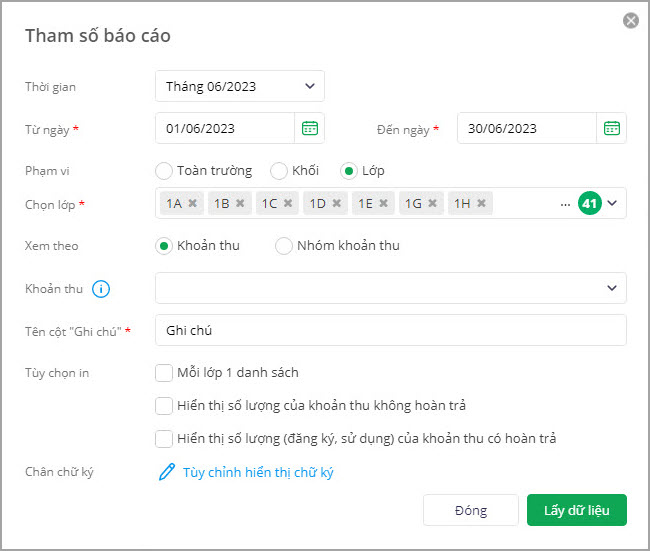
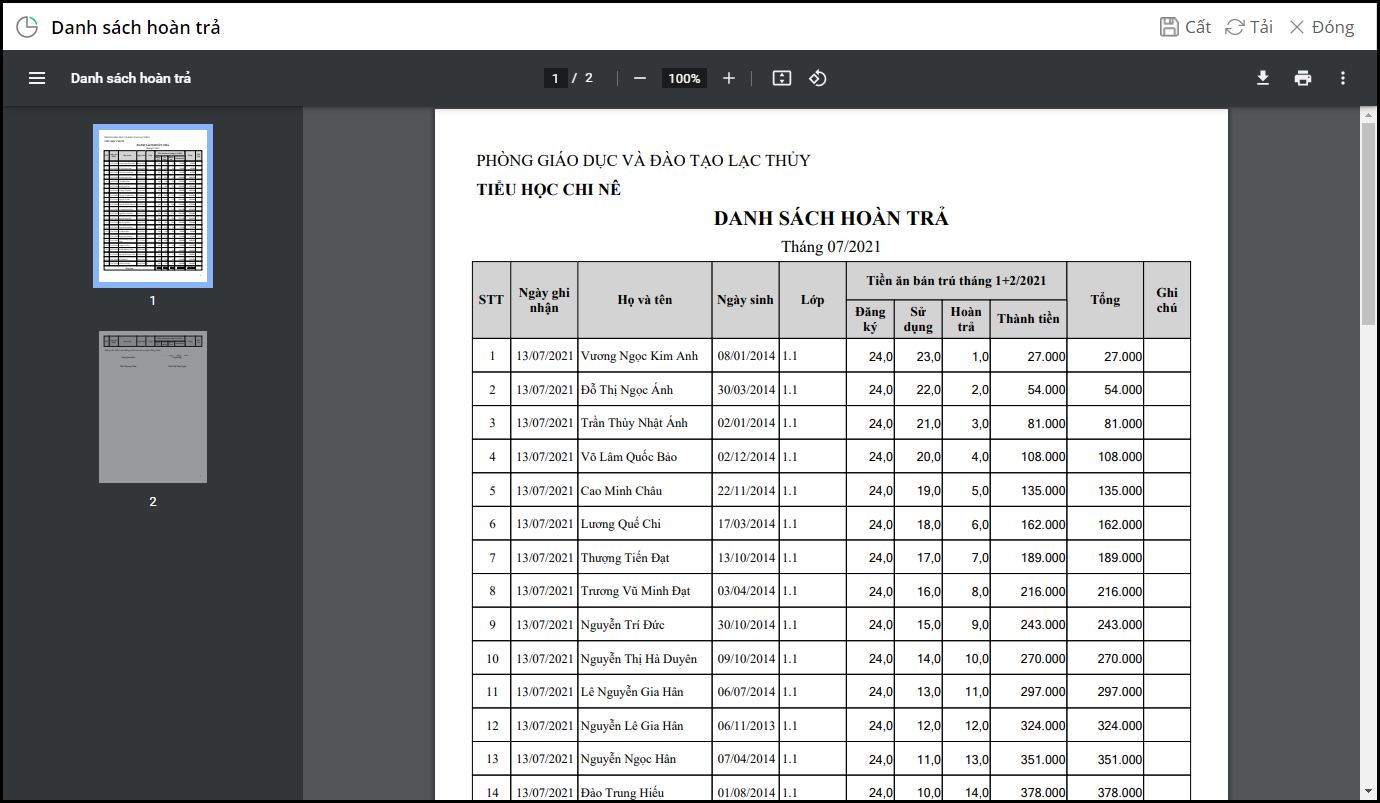
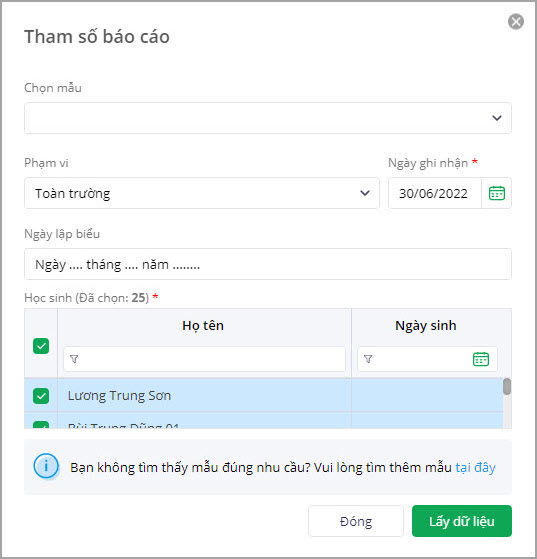



 024 3795 9595
024 3795 9595 https://www.misa.vn/
https://www.misa.vn/




